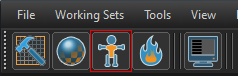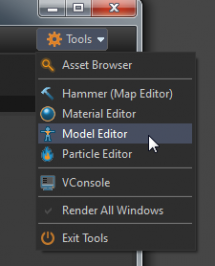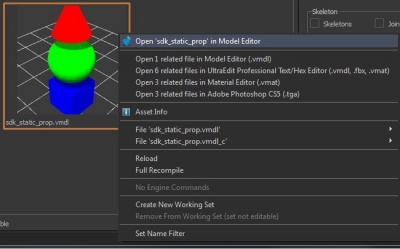Zh/Source 2 Model Editor: Difference between revisions
< Zh
Jump to navigation
Jump to search
m (THE OWL moved page Dota 2 Workshop Tools/Modeling/Model Editor:zh-cn to Source 2 Model Editor/zh) |
mNo edit summary |
||
| Line 1: | Line 1: | ||
{{ | {{Language subpage}} | ||
模型编辑器可以让用户[[Dota 2 Workshop Tools/Modeling|构建模型]],查看编译过的模型和编辑模型相关的数据。模型编辑器的资源系统能够随时知道文件的变更。模型会在保存的时候自动编译, 或者当模型的外部文件遭到变更 (例如模型编辑器开着,而FBX文件重新导出)。 | |||
[[ | |||
== 启动模型编辑器 == | == 启动模型编辑器 == | ||
| Line 9: | Line 6: | ||
# 通过'''模型编辑器'''的图标启动空白工程的模型编辑器: | # 通过'''模型编辑器'''的图标启动空白工程的模型编辑器: | ||
#:[[File:Model editor button.png|299px]] | #: [[File:Model editor button.png|299px]] | ||
# 通过'''工具'''菜单启动空白工程的模型编辑器 (所有工具都会有这个菜单)。 | # 通过'''工具'''菜单启动空白工程的模型编辑器 (所有工具都会有这个菜单)。 | ||
#:[[File: | #: [[File:Model editor from tools button.png|215px]] | ||
# 直接打开一个模型资源。在资源管理器中双击模型资源或者右键模型资源并选择'''在模型编辑器中打开(Open In Model Editor)'''。 | # 直接打开一个模型资源。在资源管理器中双击模型资源或者右键模型资源并选择'''在模型编辑器中打开(Open In Model Editor)'''。 | ||
#:[[File: | #: [[File:Model editor from asset.JPG|400px]] | ||
== 参考 == | == 参考 == | ||
* [[Dota 2 Workshop Tools | * [[Dota 2 Workshop Tools/Model Editor/Layout|模型编辑器/布局]] | ||
* [[Dota 2 Workshop Tools | * [[Dota 2 Workshop Tools/Model Editor/Model Menu|模型编辑器/模型(Model)菜单]] | ||
* [[Dota 2 Workshop Tools | * [[Dota 2 Workshop Tools/Model Editor/Animation Menu|模型编辑器/动画(Animation)菜单]] | ||
== 如何使用模型编辑器 == | == 如何使用模型编辑器 == | ||
* [[Dota 2 Workshop Tools | * [[Dota 2 Workshop Tools/Model Editor/How To|模型编辑器/如何使用]] | ||
== 引用链接 == | == 引用链接 == | ||
* [[Dota_2_Workshop_Tools | * [[Dota_2_Workshop_Tools/Modeling|构建模型]] | ||
Revision as of 21:42, 12 June 2023
模型编辑器可以让用户构建模型,查看编译过的模型和编辑模型相关的数据。模型编辑器的资源系统能够随时知道文件的变更。模型会在保存的时候自动编译, 或者当模型的外部文件遭到变更 (例如模型编辑器开着,而FBX文件重新导出)。
启动模型编辑器
如同其他工具那样,模型编辑器可以以多种方式启动。
- 通过模型编辑器的图标启动空白工程的模型编辑器:
- 通过工具菜单启动空白工程的模型编辑器 (所有工具都会有这个菜单)。
- 直接打开一个模型资源。在资源管理器中双击模型资源或者右键模型资源并选择在模型编辑器中打开(Open In Model Editor)。